Der NCP Secure Entry macOS Client wird über mehrere Distributoren vertrieben. Eine 30-tägige Testversion kann von der Homepage von NCP heruntergeladen werden.
Bereiten Sie zuerst das Intra2net System auf eine Verbindung mit VPN-Clients vor wie in Abschnitt 46.2, „Vorbereiten der Konfiguration auf dem Intra2net System“ beschrieben. Danach kann die komplette Konfiguration für den Client durch das Intra2net System, wie in Abschnitt 46.3, „Automatische Konfiguration für Clients auf dem Intra2net System“ beschrieben, erzeugt werden.
Transferieren Sie die so erzeugte Konfigurationsdatei auf das macOS-Gerät, z.B. als E-Mail-Anhang. Übergeben Sie dem Benutzer das Passwort, mit dem der private Schlüssel geschützt ist, auf einem anderen Weg, z.B. persönlich vor Ort. Versenden Sie dieses Passwort aus Sicherheitsgründen nicht per E-Mail.
Gehen Sie dann auf dem macOS-Gerät wie folgt vor, um die Konfiguration zu importieren:
Die Konfiguration besteht aus mehreren einzelnen Dateien und wird als ZIP-Datei gepackt übertragen. Öffnen Sie die ZIP-Datei im Dateimanager von macOS und entpacken alle enthaltenen Dateien in ein Verzeichnis.
Starten Sie den VPN Client und gehen ins Menü "".
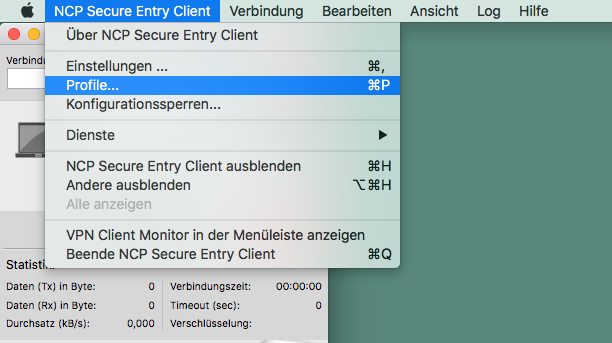
Klicken Sie auf "" und wählen die eben entpackte INI-Datei aus.
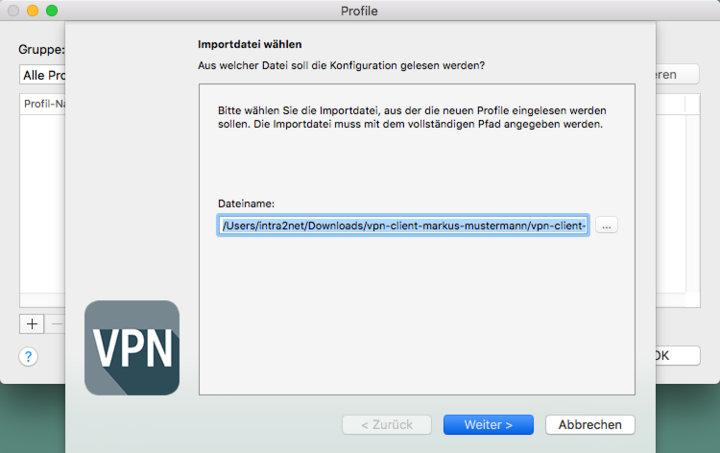
Klicken Sie auf "" um das Profil zu importieren. Das Profil sollte erfolgreich importiert werden können.
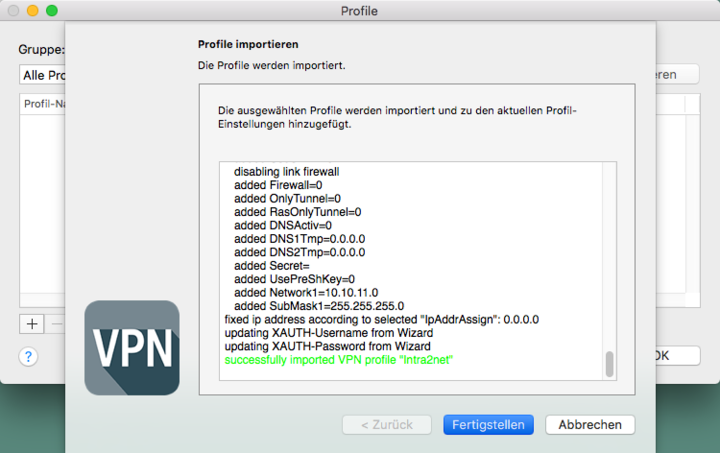
Die Profilübersicht enthält jetzt das neue Profil.
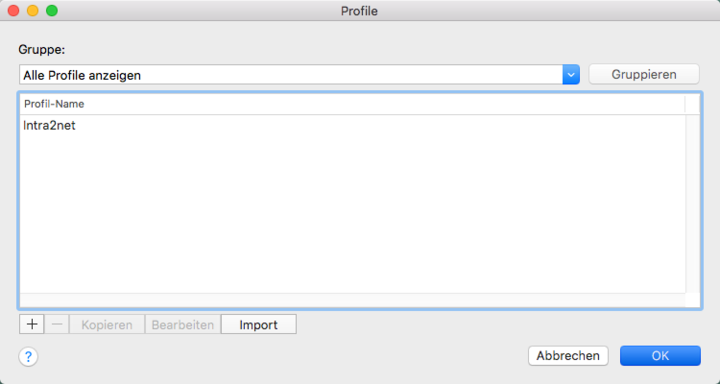
Als Nächstes muss die Datei mit dem Zertifikat des Intra2net Systems kopiert werden. Diese war in der vorher entpackten ZIP-Datei enthalten und trägt den externen DNS-Hostnamen des Intra2net Systems mit der Endung
.pemals Dateinamen.Kopieren Sie diese mit dem Dateimanager von macOS ins Verzeichnis
Library/Application Support/NCP/Secure Client/cacerts.Als Nächstes muss die Datei mit dem privaten Schlüssel für den Client kopiert werden. Diese war in der vorher entpackten ZIP-Datei enthalten und trägt den Namen der Verbindung mit der Endung
.p12.Kopieren Sie diese in das Verzeichnis
Library/Application Support/NCP/Secure Client/certs.
Sie können die Verbindung jetzt durch das Umlegen des Schaltersymbols im NCP-Client aufbauen.
Für den Aufbau der Verbindung muss das Passwort, mit dem der private Schlüssel geschützt ist, eingegeben werden. Dieses Passwort wurde beim Erzeugen der Verbindung auf dem Intra2net System festgelegt.
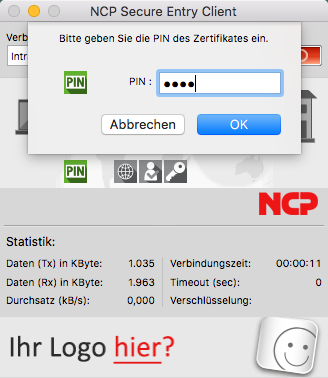 |
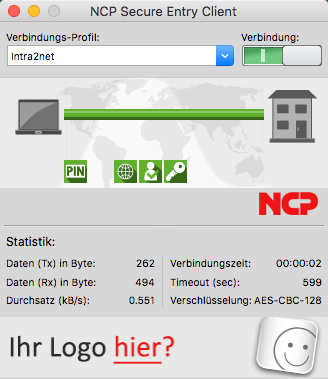 |